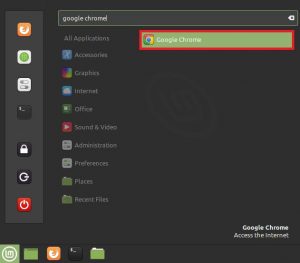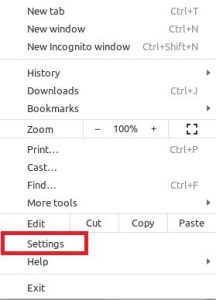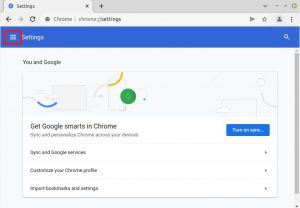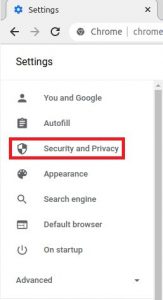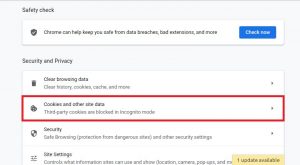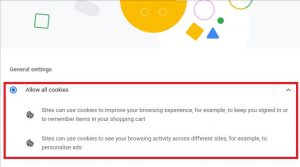Как включить файлы cookie в Google Chrome
Введение:
Файлы cookie — это объекты, которые могут фиксировать ваши шаблоны просмотра, вашу регистрационную информацию, вашу историю покупок и все подобные вещи. После этого эти файлы cookie используются веб-сайтами для персонализации вашего просмотра и, следовательно, для предоставления индивидуального обслуживания. Браузер Google Chrome также позволяет вам включать или отключать файлы cookie в соответствии с вашими потребностями. В этом руководстве мы научим вас, как включить файлы cookie в Google Chrome в системе Linux Mint 20.
Шаги по включению файлов cookie в Google Chrome в Linux Mint 20:
Чтобы включить файлы cookie в браузере Google Chrome вашей системы Linux Mint 20, вам необходимо выполнить шаги, описанные ниже:
Шаг 1: Запустите браузер Google Chrome в Linux Mint 20:
Вы можете легко запустить браузер Google Chrome, если он установлен в вашей системе Linux Mint 20, как показано на следующем рисунке. Google Chrome можно удобно загрузить в систему Linux Mint 20 через официальный сайт: www.google.com/chrome/
Шаг 2. Получите доступ к кебаб-меню Google Chrome:
После запуска Google Chrome в вашей системе следующее, что вам нужно сделать, это нажать на три точки, также известные как кебаб-меню Google Chrome, как показано на изображении ниже:
Шаг 3: войдите в настройки Google Chrome из меню Kebab:
В меню Kebab в Google Chrome вам нужно выбрать параметр «Настройки», как показано на следующем изображении:
Шаг 4: Разверните навигационный ящик окна настроек:
Вскоре после того, как вы перейдете в окно настроек Google Chrome, вам нужно развернуть находящийся там навигационный ящик, щелкнув его значок, как показано ниже:
Шаг 5: Выберите «Настройки безопасности и конфиденциальности» в панели навигации:
Затем в навигационном ящике окна «Настройки» вам нужно нажать на настройки «Безопасность и конфиденциальность», как показано на следующем изображении:
Шаг 6. Перейдите на вкладку «Файлы cookie и другие данные сайта»:
В настройках безопасности и конфиденциальности Google Chrome вам необходимо перейти на вкладку «Файлы cookie и другие данные сайта», как показано на изображении ниже:
Шаг 7: Включите файлы cookie в Google Chrome:
Наконец, вам нужно включить переключатель «Разрешить все файлы cookie», чтобы включить файлы cookie в Google Chrome в вашей системе Linux Mint 20. Отсюда вы также сможете прочитать обо всех преимуществах, которыми вы сможете воспользоваться, если включите файлы cookie в Google Chrome.
Вывод:
Это руководство было в основном посвящено процедуре включения файлов cookie в Google Chrome в системе Linux Mint 20. Выполнив эту процедуру, вы сможете мгновенно включить файлы cookie в своем браузере Google Chrome и, следовательно, сможете лучше персонализировать работу в Интернете. Кроме того, вы можете отключить файлы cookie в любое время, выбрав другие доступные параметры на последнем шаге этого метода.